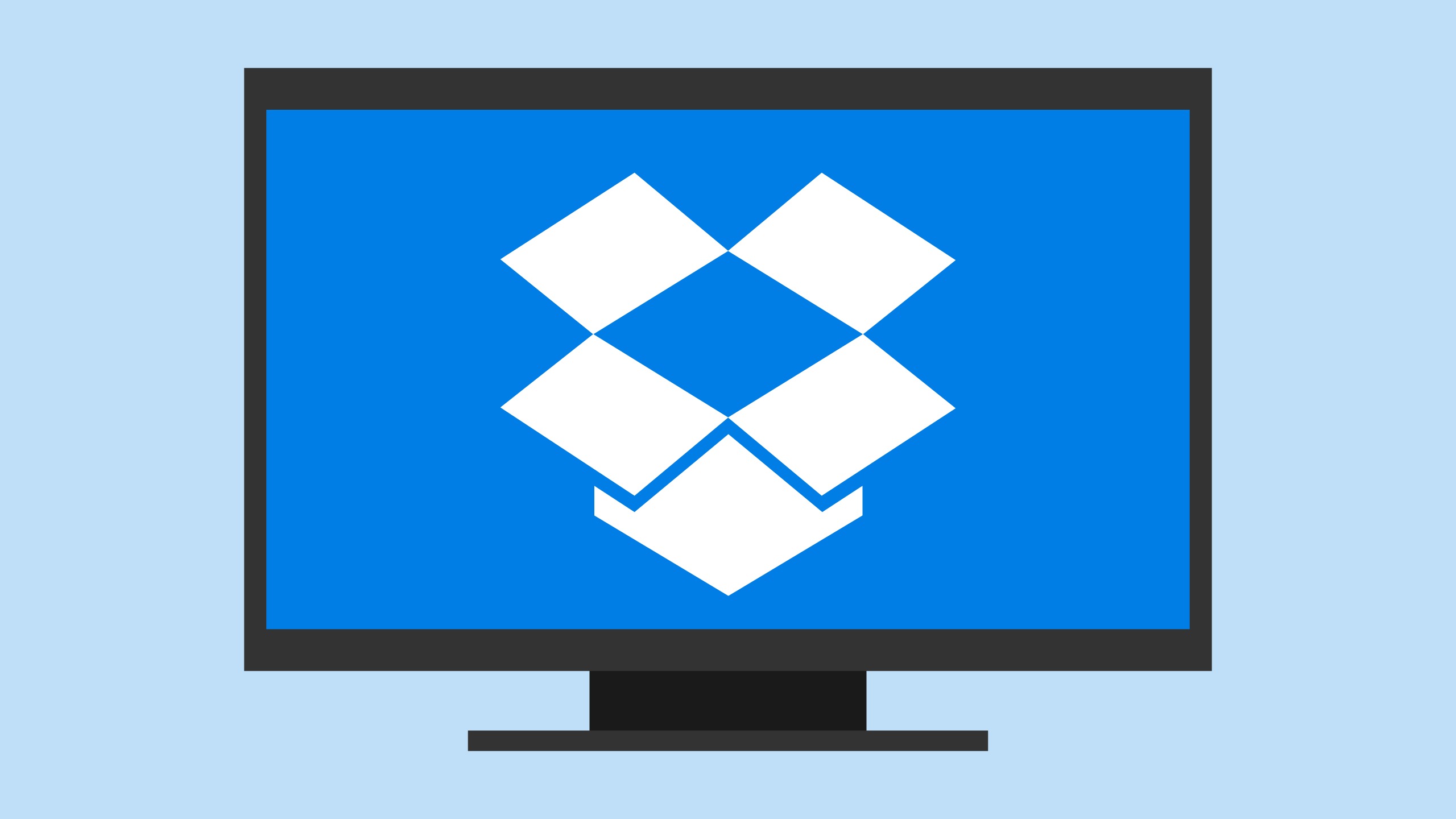307
Dropbox се стартира по подразбиране при всяко стартиране на системата след инсталация. Ако това не е желателно, можете да изключите тази функция отново
Как да предотвратите автоматичното стартиране на Dropbox
Можете да деактивирате автоматичното стартиране на Dropbox в Мениджър на задачите на Windows 11, например. Най-лесно е обаче да направите това директно чрез настройките на Dropbox:
- Щракнете върху иконата на Dropbox в зоната за известия в долния десен ъгъл на Windows.
- В новия прозорец първо щракнете върху профилната си снимка/абревиатурата на името си в горния десен ъгъл, след което изберете настройките.
- В раздела Общи щракнете върху бутона до Отваряне на Dropbox при стартиране на системата.
- Сега можете да затворите настройките отново. Ако по-късно искате отново да добавите Dropbox към функцията за автоматично стартиране на Windows, просто щракнете отново върху превключвателя.